راهنمای پیکربندی IKEv2 برای همه پلتفرمهای اصلی
IKEv2 ثابت میکند که فوقالعاده امن بوده و در عین حال ثبات و سرعت عملکرد بالایی از خود نشان میدهد. بنابراین جای تعجب نیست اگر تصمیم به استفاده از آن در دستگاه خود بگیرید.
اطلاعات بیشتر درباره قابلیتهای IKEv2 را میتوانید در مقاله پروتکل IKEv2 چیست؟ پیدا کنید.
این راهنما شما را در راهاندازی IKEv2 روی محبوبترین پلتفرمها مانند iOS، macOS، و Windows راهنمایی میکند. پس شروع کنيم!
اول از همه، باید فایلهای پیکربندی دستی ایجاد کنید. در این راستا، لطفا چند گام ساده که در آموزش ما شرح داده شده است را دنبال کنید.
لطفا توجه داشته باشید که این گزینه معادل ۱ دستگاه فعال است، بنابراین ۱ اسلات را اشغال میکند.
اکنون، پلتفرم خود را انتخاب، و چند گام ساده را دنبال کنید.
روش ۱
۱. فایلهای پیکربندی IKEv2 برای Windows ایجاد کنید. این گامی مهم است زیرا به گواهینامه ارائهشده در آن نیاز خواهید داشت.
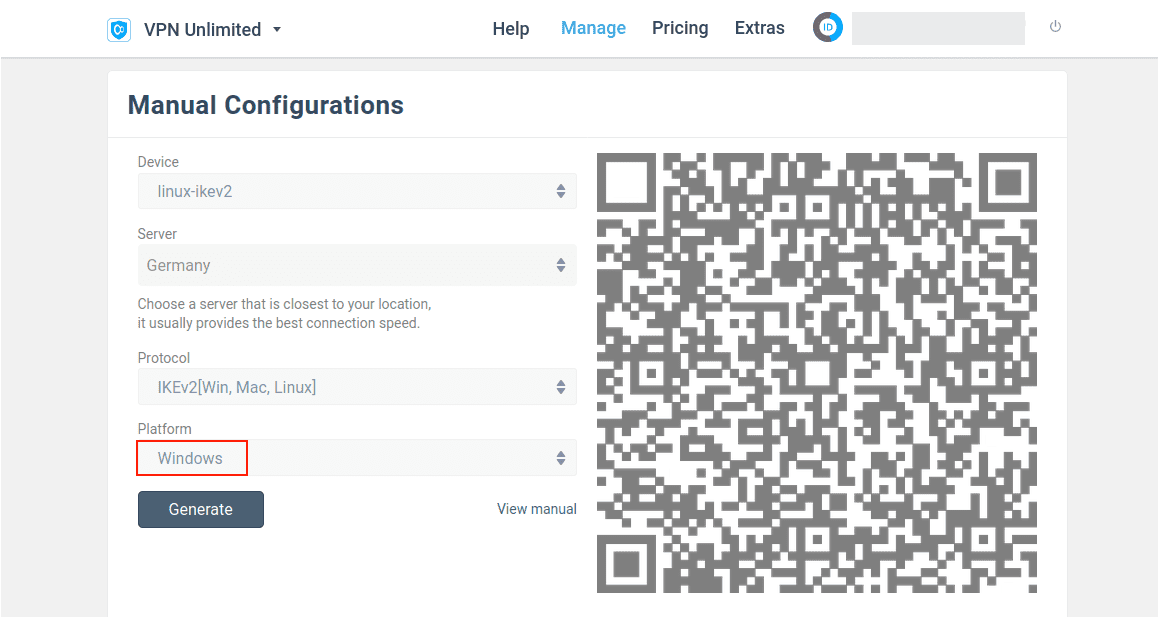
۲. جهت نصب پلاگین strongSwan NetworkManager دستور زیر را در ترمینال اجرا کنید:
sudo apt-get install network-manager-strongswan

۳. به Settings (تنظیمات) > Network (شبکه) بروید و روی + در بخش VPN کلیک کنید.
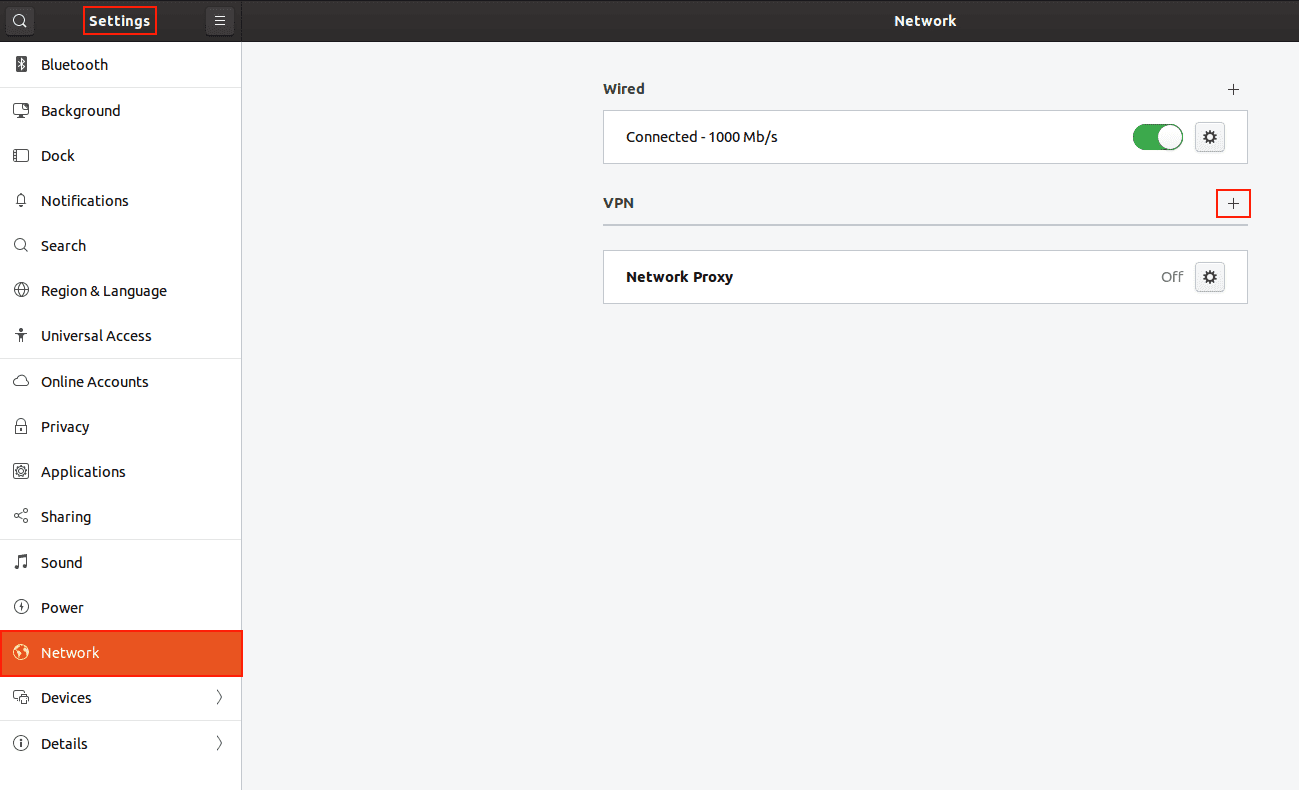
۴. IPSec/IKEv2 (strongswan) را انتخاب کنید.

۵. دادههای زیر را وارد کنید:
- Connection name (نام اتصال): یک نام بهدلخواه خود وارد کنید، برای مثال VPN-Unlimited (IKEv2)
- Address (آدرس): مقدار IPS را از دفتر کاربری خود وارد کنید
- Certificate (گواهی): مسیر گواهی دانلودشده را مشخص کنید
- Authentication (احراز هویت): EAP را انتخاب کنید
- Username (نام کاربری): لاگین را از بخش Device Config (پیکربندی دستگاه) در دفتر کاربری خود وارد کنید
- در کادر کنار Request an inner IP address (درخواست یک آدرس IP داخلی) تیک بزنید
پس از پایان روی Add (افزودن) کلیک کنید.

۶. برای ایجاد اتصال VPN گزینه مناسب را فعال، و گذرواژه را از بخش Device Config (پیکربندی دستگاه) وارد کنید. اتصال IKEv2 VPN شما طی چند ثانیه برقرار میشود.
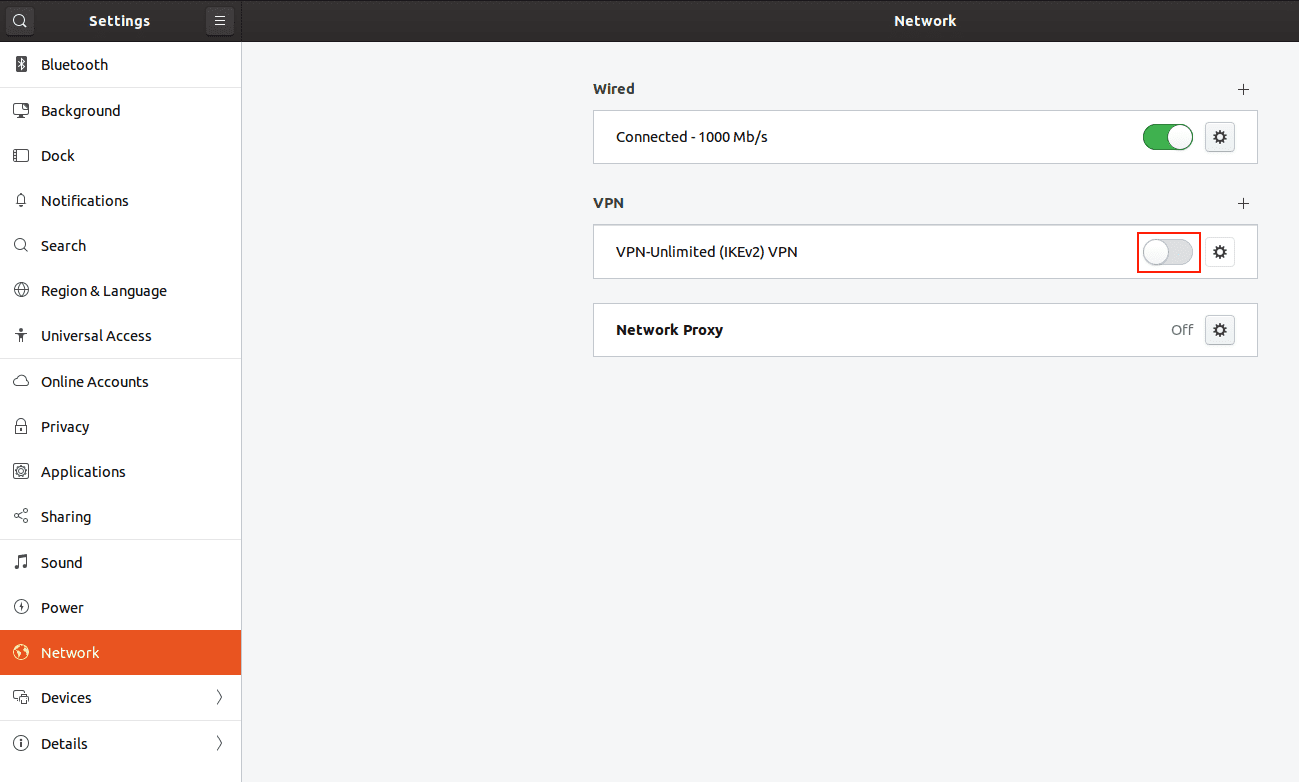
روش ۲
۱. StrongSwan و بستههای مرتبط را نصب کنید.
sudo -s
apt-get update
apt-get -y install strongswan
apt-get -y install strongswan-plugin-eap-mschapv2
apt-get -y install libcharon-extra-plugins
apt-get -y install libstrongswan-extra-plugins
لطفا توجه داشته باشید که ممکن است E را دریافت کنید: Unable to locate package… (بسته را نمیتوان یافت) وقتی برخی بستهها را نصب میکنید. جای نگرانی نیست، چرا که همه توزیعهای مبتنی بر دبیان، eap-mschapv2 را در یک بسته نگه نمیدارند.
۲. تنظیمات دلخواه را برقرار کنید. به عنوان مثال، ما پیکربندیها را برای سیدنی استرالیا ایجاد کردهایم. فقط دادههای هایلایتشده را با دادههای خود جایگزین کنید.
printf '%s\n\t' 'conn kps-au-syd' 'keyexchange=ike''dpdaction=clear' 'dpddelay=300s''eap_identity=[email protected]' 'leftauth=eap-mschapv2''left=%defaultroute' 'leftsourceip=%config''right=au-syd.vpnunlimitedapp.com' 'rightauth=pubkey''rightsubnet=0.0.0.0/0' 'rightid=ironnodes.com' 'type=tunnel''auto=add' > /etc/ipsec.conf
۳. اطلاعات خود را بنویسید در /etc/ipsec.secrets. دستور زیر را با استفاده از نام کاربری و گذرواژه ایجادشده در دفتر کاربری اجرا کنید.
"printf '%s' '[email protected]' ' : EAP ' 'OgXVVlLvH3Yr' >> /etc/ipsec.secrets"
۴. فروشگاه گواهی OpenSSL سیستم را لینک کنید بهطوری که گواهی VPN Unlimited بتواند اعتبارسنجی شود.
rmdir /etc/ipsec.d/cacerts
ln -s /etc/ssl/certs /etc/ipsec.d/cacerts
۵. دوباره strongswan daemon را اجرا کنید تا بتواند تنظیمات جدید را بخواند.
ipsec restart
۶. اتصال VPN IKEv2 خود را شروع کنید.
sudo ipsec up kps-au-syd
برای قطع ارتباط، تایپ کنید:
sudo ipsec down kps-au-syd
برای بررسی وضعیت اتصالتان، تایپ کنید:
sudo ipsec kps-au-sydپایان. حالا شما یک اتصال VPN در حال اجرا از طریق پروتکل IKEv2 دارید.
مهم! لطفا توجه داشته باشید که دستگاهتان را باید با استفاده از تنظیماتی که خود ایجاد کردهاید با مسئولیت خودتان پیکربندی کنید.
آمادهاید سفر آنلاین امن و بیمحدودیت خود را آغاز کنید؟
VPN Unlimited را روی پلتفرمهای دیگر امتحان کرده و وبگردی بهصورت خصوصی و ناشناس را شروع کنید!